NVIDIA App 测试版更新将支持 AV1 录制视频以及一键式性能调优
对于使用搭载 NVIDIA GPU 的 PC 和笔记本电脑的游戏玩家和创作者来说,NVIDIA app 是他们的必备辅助工具。今年 2 月份发布的首个测试版是我们实现 NVIDIA 控制面板、GeForce Experience 和 RTX Experience 现代化和统一的第一步。接下来,我们将于北京时间 6 月 4 日下午 6 点推出包含新功能的全新更新。
全新的 NVIDIA app 测试版更新可以通过应用内程序升级完成,也可以从我们的网站下载。这次更新将支持120 FPS AV1 视频录制,引入一键式 GPU 性能调优,改进 NVIDIA app 浮窗,并进一步改善用户体验。
无论您是硬核游戏玩家还是内容创作者,NVIDIA app 都能让您更轻松及时地将 PC 的 GeForce Game Ready 驱动和 NVIDIA Studio 驱动更新到最新版,还能让您快速找到并安装 NVIDIA Broadcast 和 NVIDIA Omniverse 等 NVIDIA 应用。
NVIDIA app 可提供一个统一的 GPU 控制中心,可以在一个应用中对游戏和驱动程序设置进行微调,同时引入了重新设计的游戏内浮窗,方便用户使用强大的游戏录制工具、性能监控浮窗、游戏中 SDR 到 HDR 的自动转换以及游戏增强滤镜,包括针对 GeForce RTX 用户的创新型全新 AI 滤镜。
继续阅读以详细了解 NVIDIA app 的新功能及其后续功能发布。
120 FPS AV1 录制可助您增强视频效果
在全新的 NVIDIA app 测试版更新中,我们引入了 AV1 格式的 SDR 及 HDR 视频编码的支持,大大提高了录制的清晰度和质量。
GeForce RTX 40 系列显卡和笔记本电脑 GPU 配备第八代硬件视频编码器并支持 AV1 格式编码,AV1 带来了 40% 的编码效率提升,在生成更高质量视频的同时,还能够减少硬盘占用。
对于需要录制每一场多人游戏比赛以及单人游戏通关视频的玩家来说,这项技术节省出来的硬盘空间非常可观。此外,如果您保存录像和加载游戏使用同一块硬盘,那么这种硬盘空间上的差异可以缓解任何与输入/输出相关的卡顿,并减少加载所需的时间。
新版 NVIDIA app 更新发布后,游戏玩家能够选择以每秒 120 FPS 帧率进行录制,以获得更流畅、更具沉浸感的播放体验。虽然此选项适用于所有编解码器,但与 H.264 相比,GeForce RTX 40 系列玩家可以使用 AV1 以相同的比特率录制更高质量的视频。
为了展示 AV1 的优势,我们使用 AV1 和 H264 以较为常见的码率 (10 mbps) 录制了“《地平线 西之绝境》完整版 (Horizon Forbidden West™ Complete Edition)”的开场动画:
AV1 有助于减少视频中的块状伪影和色块,并能在快速运动场景中保留更多细节,从而更好地展示“《地平线 西之绝境》完整版 (Horizon Forbidden West™ Complete Edition)”在采用最高 PC 设置和 DLSS 3 帧生成时的保真度。
要提高录制质量,请打开 NVIDIA app,单击左侧导航中的“设置”,然后启用 NVIDIA 浮窗(如果尚未激活)。按下屏幕上显示的快捷键 (默认为 Alt+Z),单击出现在全新面板顶部的“设置”齿轮图标,单击“视频捕获”,选中“编解码器”下的 AV1,然后根据需要更改其他设置。
如果您想录制 PC 教程或其他游戏外内容,请启用“桌面捕获”选项。您可以修改“即时重放“功能中的时长,之后游戏过程可连续保存同样的重放录像时长。即时重放功能非常有用,可确保您始终都能记录有趣和令人惊叹的时刻。如要启用该功能,请按 Alt+Shift+F10,然后在游戏中按 Alt+F10 来保存最后几分钟的游戏内容,该分钟数为您设置的“即时重放时长”。
或者,您可以按 Alt+F9 连续录制,直到退出游戏或再次按 Alt+F9;如果您只想要屏幕截图,请按 Alt+F1。
要快速了解 NVIDIA app 测试版中的其他功能,请前往此处。NVIDIA app 中有许多功能,包括游戏内系统统计数据、图像增强和调整滤镜、高质量 HDR 自动转换、AI 滤镜等。
性能面板和一键式自动 GPU 调优
GeForce RTX 台式电脑显卡和笔记本电脑的用户可以使用性能面板和一键式自动 GPU 调优来监测 GPU 和更大限度地发挥 GPU 的潜力。这项重新添加的功能可以扫描您的系统性能特征并提供一键式自动 GPU 调优,从而优化您的 GPU 性能。此外,自动 GPU 调优器也会对您的 GPU 执行常规检查扫描,以确保您始终都拥有理想的调优配置文件。
要使用这些性能功能,请打开 NVIDIA app 左侧导航中全新的“系统”部分,单击“性能”选项卡并启动“自动调优”。随后,我们的应用会花 10 至 20 分钟的时间内对您的 GPU 功能进行测试,在此期间,我们建议您让系统处于空闲状态,否则测试结果可能会受到影响。
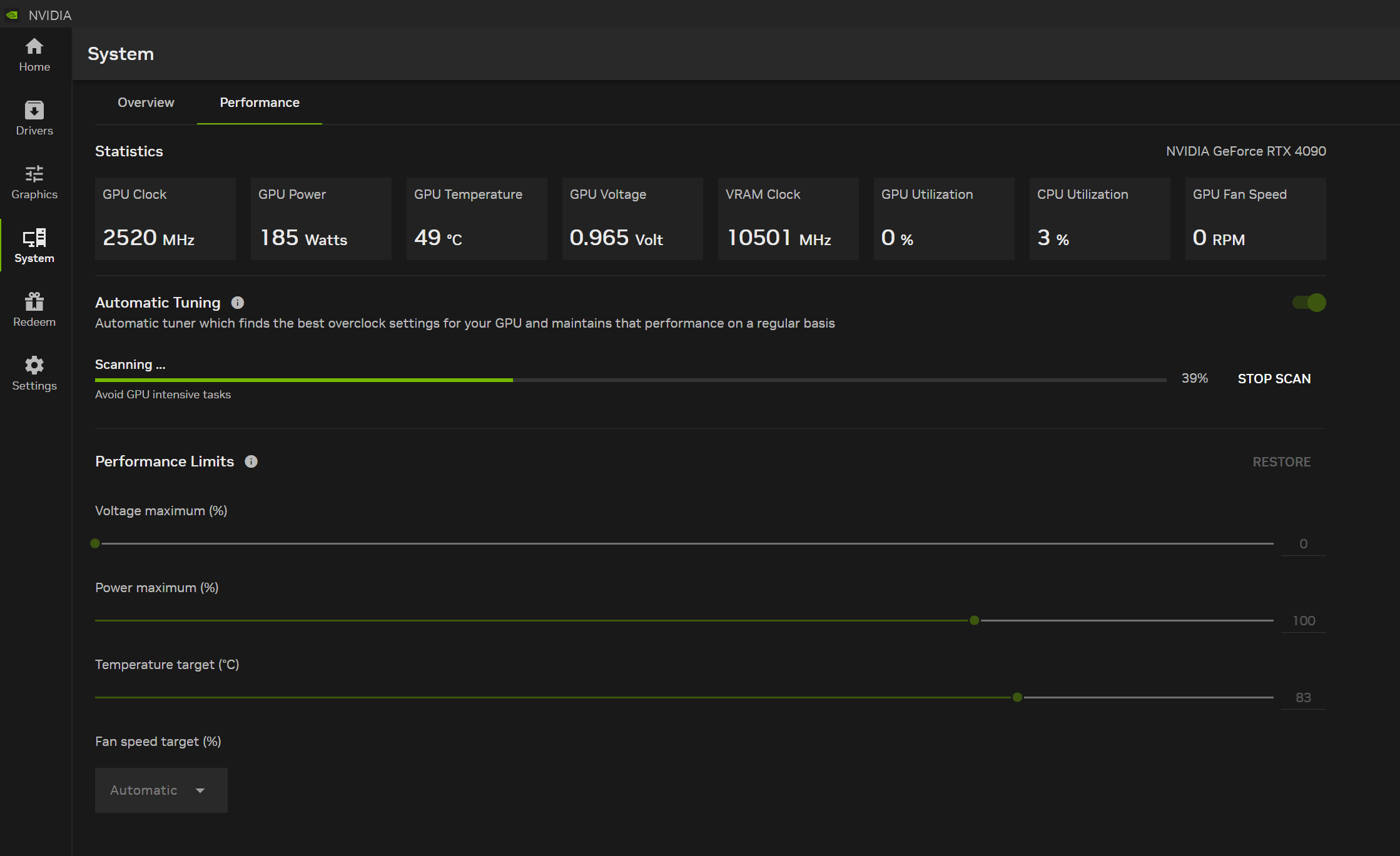

高级用户还可以调整电压、功率、温度和风扇速度目标,这将改变我们高级调优算法所使用的参数。例如,如果您希望在不超过特定温度阈值的情况下实现性能的最大化,或者希望风扇以最大 70% 的转速旋转,这样的操作会非常实用。
游戏内浮窗更新
我们对第一个测试版中的游戏内浮窗进行了全面的重新设计,在这次更新中,我们优化了拍照模式的用户界面,改进了添加照片滤镜的方式。此外,我们简化了退出浮窗的步骤。现在,您只需点击一下菜单外的区域即可关闭浮窗,而不必按下 ESC 键。我们还在“统计数据”部分添加了 GPU 功耗的相关信息,以便您在游戏及应用中追踪 GPU 的使用情况。
后续产品功能开发
您的反馈至关重要,感谢您一直以来的支持。我们计划在后续更新中继续添加 NVIDIA 控制面板中的其余选项,其中包括各种显示和视频设置。此外,我们还将引入 DLSS 控制等全新功能。我们还在努力为 RTX HDR 开发备受期待的多显示器支持。
对于 NVIDIA app,我们的主要目标是:提升用户体验、增强应用性能,并寻求 RTX 技术创新。我们在整合 NVIDIA 控制面板、GeForce Experience 和 RTX Experience 应用方面持续取得进展,并计划在今年年底前用 NVIDIA app 全面替代 GeForce Experience 。
在接下来的几周内,已在设置菜单中勾选“启用实验功能”复选框的 GeForce Experience 用户会收到立即升级至全新 NVIDIA app 测试版的建议。
请通过位于视窗右上角的应用内反馈功能分享您的看法,并将您希望添加的其他功能告诉我们。
如需了解 NVIDIA app 的更多相关动态,敬请关注 GeForce.cn。如果您还未曾试用过 NVIDIA app 测试版,欢迎从我们的网站上下载。此外,敬请查阅我们发布的其他 Computex 2024 公告,了解我们正在如何推动游戏领域不断发展,以及如何利用 AI 和 NVIDIA RTX 技术创造无限精彩。


